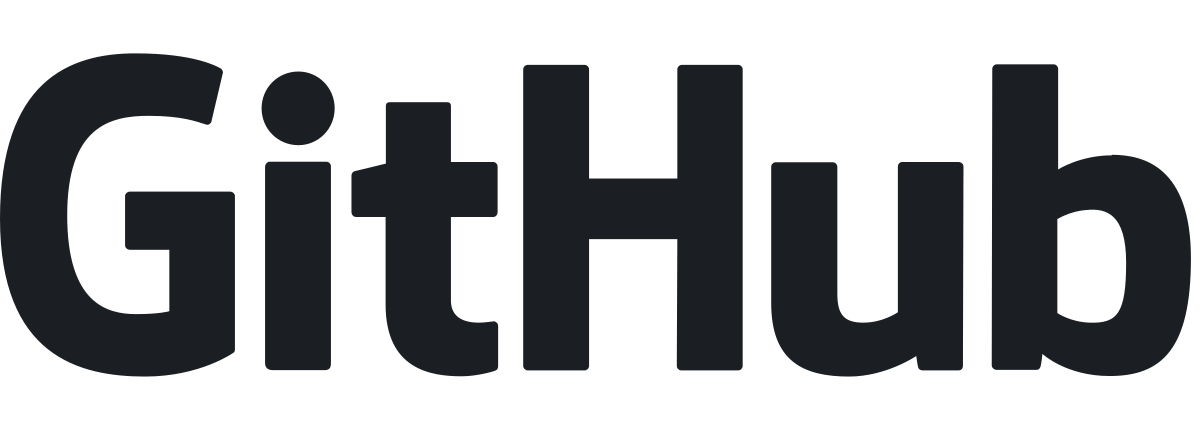
Git 이란 ?
버전 관리 시스템의 한 종류입니다.
- 버전 관리 : 여러 파일을 하나의 버전으로 묶어 관리하는 것을 말합니다.
버전 관리 시스템의 종류
1. 클라이언트 - 서버 모델
하나의 중앙 서버로 여러 클라이언트들이 각자 필요한 데이터만 가져와서 작업을 하고, 다시 중앙 서버로 보내어 통합하는 방식을 말합니다.(CVS, Subversion(SVN) )
2. 분산 모델
하나의 중앙 서버가 존재하지만 여러 클라이언트들은 각자의 컴퓨터 저장소에 전체 사본을 가지고 작업하는 방식을 말합니다. (Git)
Git의 장점
- 동시에 작업하는 사람들과 소스코드를 주고받을 필요가 없습니다.
- 같은 파일을 여러명이 동시에 병렬 개발이 가능합니다.
- 변동 과정을 체계적으로 관리할 수 있고, 언제든지 지난 시점의 버전으로 되돌릴 수 있습니다.
- 인터넷이 연결되지 않은 곳에서도 개발을 진행할 수 있으며, 중앙 서버의 데이터가 유실되어도 다시 복구할 수 있습니다.
Git 설치
- cmd(terminal)에서 git을 입력하고 설치되어 있는지 확인합니다.
- 구글에서 "깃 설치"로 검색 후 "Git 설치 - Git " 사이트 클릭
- 왼쪽 Download를 클릭하고 Windows를 클릭합니다. (다운로드 진행)
- 기본 설정을 유지하고 설치를 완료합니다.
- Git Bash를 실행하고 git을 입력하면 git 명령어가 출력됩니다.
- Visual Studio를 준비합니다.
GitHub 란
git으로 버전 관리한 코드를 올릴 수 있는 클라우드 서버입니다. 단순히 저장만 하는 것이 아니라 다른 유저들과 함께 코드를 공유하고 온라인으로 하나의 프로그램을 같이 제작할 수 있게 합니다.
GitHub 가입
https://github.com 에서 sign up for GitHub를 클릭하고 가입을 진행합니다.
로컬 저장소 생성하기
1. 내 컴퓨터에 Git을 사용할 폴더를 만듭니다.2. Git Bash로 원하는 폴더에 접근합니다. (폴더 안에서 shift + 오른쪽 마우스 버튼 -> git bash here를 선택)
다른 사람의 파일을 가져다 쓸 때에는 깃이 설치되어있지 않는 새로운 폴더에 다운받아야한다.3. git init 명령어로 로컬 저장소를 만듭니다.
Git Bash에서
pwd : 현재 디렉토리 경로를 표시합니다.
ls : 현재 디렉토리에 디렉토리와 파일을 표시합니다.
cd : 다른 디렉토리로 이동합니다.
(cd .. : 상위 디렉토리로 이동, cd 디렉토리이름, cd 디렉토리이름 한-두글자를 적은 뒤 탭을 치면 폴더명이 뜬다)
$ git init
Initialized empty Git repository in C:/min/Git/GitStudy1/.git/ 출력됩니다.
- * 폴더가 안보일 때
1. git bash에서 ls -al 을 쳐보면 나온다.
2.윈도우 창 산단에 보기탭 -> 옵션 -> 보기탭 -> 고급 설정 -> 숨김 파일 및 폴더 -> 숨김 파일, 폴더 및 드라이브 표시 체크
원하는 파일 생성하기
visual studio code를 이용하여 README.md, index.html, style.css 파일 생성
버전 관리 파일 선택하기
git add README.md
버전관리 파일 커밋하기
git commit -m "README.md를 추가했어요."
*아래 에러시 처리방법
Author identity unknown
*** Please tell me who you are.
Run
git config --global user.email "you@example.com"
git config --global user.name "Your Name"
to set your account's default identity.
Omit --global to set the identity only in this repository.
fatal: unable to auto-detect email address (got 'ITSC@DESKTOP-L7VVF0L.(none)')
다음과 같이 처리합니다.
git config --global user.email "soeg0810@gmail.com"
git config --global user.name "MeanbyMin"
git commit -m "README.md를 추가했어요." 재실행
로그 확인하기
git log
여러 파일을 선택하기
git add .
여러 파일 커밋하기
git commit -m "index.html, style.css 파일 추가"
로그 다시 확인하기
git log
로컬 저장소에 github 저장소의 주소를 알려주기
git remote add origin https://github.com/MeanbyMin/test.git
기존 remote origin 삭제하기
git remote rm origin
만든 커밋을 github에 푸시하기
git push -u origin master
원격 저장소(github)를 내 컴퓨터에 받아오기
git clone https://github.com/MeanbyMin/test.git
* test 폴더를 생성하여 파일을 저장한다.
폴더 및 파일 삭제
rm -rf test
다른 사람 파일 가져오기
git clone https://github.com/MeanbyMin/test.git .
* 파일만 생성 주소 뒤에 한칸 띄우고 . 을 찍어준다.
추가 커밋
README.md, index.html 파일 수정
git add .
git commit -m "README.md, index.html 파일 수정"
git push -u origin master
소스트리 다운로드 (UI적인 깃허브 관리 프로그램)
https://www.sourcetreeapp.com
계정을 먼저 연결시켜준다.
pull 다른 사람들이 수정 한 파일을 가져올 수 있다.
패치를 눌려주면 내가 가지고 있는 파일에 가져온 파일을 자동으로 덮어씌운다.
파일을 수정하고 커밋버튼을 누르면 메세지를 추가할 수 있도록 뜬다.
메세지를 적고, 커밋을 눌리면 나의 개인 저장소에 커밋이 된다.
그 후 push를 눌려서 올려주면 깃허브로 파일이 올라간다.
브런치 만들기
브런치 버튼 클릭 -> 브런치 이름 설정 후 브런치 생성 -> 그 후 커밋 -> 푸시 할 때 브런치로 설정 후 올리기.
github 다른 사람과의 협업하기
github 메인 -> setting -> manage access -> invite a collaborator 클릭 -> username, email 작성
repository 삭제하기
repository 선택 -> setting -> 하단의 Danger Zone -> Delete this repository 클릭
적어달라는 글자 입력 후 클릭
visual studio code로 깃허브에 올리기
파일 작성후 스테이징 -> 위에 체크버튼을 눌려 커밋 -> 코멘트 작성 후 엔터 -> 로컬 저장소에 저장된다.(폴더 안) -> 터미널 켜기 -> git remote add origin 주소 엔터 -> git push -u origin master
'Front-End > Git, GitHub' 카테고리의 다른 글
| [GitHub] React 프로젝트 github 배포하기 (0) | 2021.05.21 |
|---|


댓글